دليل إعداد وإدارة حسابات المستخدمين والصلاحيات في الحاسوب المكتبي
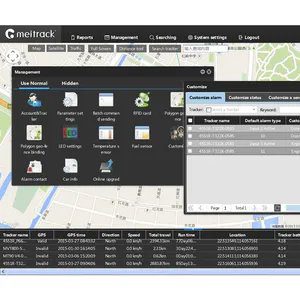
دليل إعداد وإدارة حسابات المستخدمين والصلاحيات في الحاسوب المكتبي
في عالم التكنولوجيا الحديث، يعد فهم كيفية إدارة حسابات المستخدمين والصلاحيات على الحاسوب المكتبي أمرًا بالغ الأهمية. سواء كنت مستخدمًا فرديًا أو مسؤول نظام في شركة كبيرة، فإن إتقان هذه المهارات يضمن أمان البيانات، ويوفر تجربة استخدام سلسة، ويسمح بالتحكم الفعال في موارد النظام. هذا الدليل الشامل سيوفر لك كل ما تحتاج إلى معرفته لإعداد وإدارة حسابات المستخدمين والصلاحيات بكفاءة وفعالية. سنستكشف كل جانب من جوانب هذه العملية، بدءًا من الأساسيات وصولًا إلى التقنيات المتقدمة، مع التركيز على التطبيق العملي.
فهم أساسيات حسابات المستخدمين والصلاحيات
ما هي حسابات المستخدمين؟
حساب المستخدم هو سجل رقمي يمثل فردًا يستخدم الحاسوب. يحتوي هذا السجل على معلومات تعريفية، مثل اسم المستخدم وكلمة المرور، بالإضافة إلى إعدادات شخصية وتفضيلات. يسمح كل حساب مستخدم بالوصول إلى موارد النظام والبرامج والبيانات، وذلك بناءً على الصلاحيات الممنوحة لهذا الحساب. وجود حسابات مستخدمين متعددة على جهاز واحد يتيح لكل مستخدم تخصيص تجربته، والحفاظ على خصوصية بياناته.
ما هي الصلاحيات؟
الصلاحيات هي مجموعة من الأذونات التي تحدد ما يمكن للمستخدم القيام به على الحاسوب. تحدد هذه الأذونات الوصول إلى الملفات والمجلدات والبرامج، بالإضافة إلى القدرة على إجراء تغييرات على النظام. يمكن أن تتراوح الصلاحيات من الوصول للقراءة فقط إلى التحكم الكامل في النظام. إدارة الصلاحيات بشكل صحيح أمر ضروري لحماية البيانات الحساسة، ومنع الوصول غير المصرح به، والحفاظ على استقرار النظام.
أنواع حسابات المستخدمين الشائعة
توجد عدة أنواع من حسابات المستخدمين، ولكل منها مستوى مختلف من الصلاحيات. أكثر الأنواع شيوعًا هي:
المسؤول (Administrator): يتمتع هذا الحساب بأعلى مستوى من الصلاحيات، ويمكنه إجراء أي تغييرات على النظام، بما في ذلك تثبيت البرامج، وتعديل إعدادات النظام، وإنشاء وإدارة حسابات المستخدمين الأخرى.
المستخدم القياسي (Standard User): يتمتع هذا الحساب بصلاحيات محدودة، ويمكنه استخدام البرامج والوصول إلى الملفات التي لديه إذن بالوصول إليها. لا يمكنه إجراء تغييرات كبيرة على النظام، مثل تثبيت البرامج، دون إذن المسؤول.
الضيف (Guest): هذا الحساب لديه أقل مستوى من الصلاحيات، وعادة ما يكون لديه وصول محدود إلى النظام. غالبًا ما يستخدم هذا الحساب للمستخدمين المؤقتين أو الذين يحتاجون إلى الوصول السريع إلى الحاسوب دون الحاجة إلى إنشاء حساب دائم.
إعداد حسابات المستخدمين على نظام التشغيل Windows
إنشاء حساب مستخدم جديد
لإنشاء حساب مستخدم جديد على نظام التشغيل Windows، اتبع الخطوات التالية:
افتح "الإعدادات" من قائمة "ابدأ".
انقر فوق "الحسابات".
اختر "العائلة ومستخدمون آخرون".
انقر فوق "إضافة شخص آخر إلى هذا الكمبيوتر".
اتبع التعليمات التي تظهر على الشاشة لإنشاء حساب جديد. يمكنك اختيار إضافة حساب Microsoft أو إنشاء حساب محلي.
حدد نوع الحساب (قياسي أو مسؤول).
تعديل صلاحيات حساب المستخدم
لتعديل صلاحيات حساب مستخدم، اتبع الخطوات التالية:
افتح "الإعدادات" من قائمة "ابدأ".
انقر فوق "الحسابات".
اختر "العائلة ومستخدمون آخرون".
حدد الحساب الذي تريد تعديل صلاحياته.
انقر فوق "تغيير نوع الحساب".
اختر نوع الحساب الجديد (قياسي أو مسؤول).
حذف حساب مستخدم
لحذف حساب مستخدم، اتبع الخطوات التالية:
افتح "الإعدادات" من قائمة "ابدأ".
انقر فوق "الحسابات".
اختر "العائلة ومستخدمون آخرون".
حدد الحساب الذي تريد حذفه.
انقر فوق "إزالة".
اتبع التعليمات التي تظهر على الشاشة.
إعداد حسابات المستخدمين على نظام التشغيل macOS
إنشاء حساب مستخدم جديد
لإنشاء حساب مستخدم جديد على نظام التشغيل macOS، اتبع الخطوات التالية:
افتح "تفضيلات النظام" من قائمة Apple ().
انقر فوق "المستخدمون والمجموعات".
انقر فوق أيقونة القفل في أسفل النافذة، وأدخل اسم المستخدم وكلمة المرور الخاصة بالمسؤول.
انقر فوق علامة "+" لإضافة مستخدم جديد.
املأ الحقول المطلوبة (اسم المستخدم، اسم الحساب، كلمة المرور).
اختر نوع الحساب (قياسي، مسؤول، مشاركة فقط).
تعديل صلاحيات حساب المستخدم
لتعديل صلاحيات حساب مستخدم، اتبع الخطوات التالية:
افتح "تفضيلات النظام" من قائمة Apple ().
انقر فوق "المستخدمون والمجموعات".
انقر فوق أيقونة القفل في أسفل النافذة، وأدخل اسم المستخدم وكلمة المرور الخاصة بالمسؤول.
حدد الحساب الذي تريد تعديل صلاحياته.
يمكنك تعديل نوع الحساب أو تغيير الإعدادات الأخرى، مثل التحكم الأبوي.
حذف حساب مستخدم
لحذف حساب مستخدم، اتبع الخطوات التالية:
افتح "تفضيلات النظام" من قائمة Apple ().
انقر فوق "المستخدمون والمجموعات".
انقر فوق أيقونة القفل في أسفل النافذة، وأدخل اسم المستخدم وكلمة المرور الخاصة بالمسؤول.
حدد الحساب الذي تريد حذفه.
انقر فوق علامة "-" لإزالة المستخدم.
اختر ما إذا كنت تريد الاحتفاظ بملف المستخدم في مجلد "المستخدمون" أو حذفه.
أفضل الممارسات لإدارة حسابات المستخدمين والصلاحيات
استخدام كلمات مرور قوية
تعتبر كلمات المرور القوية ضرورية لحماية حسابات المستخدمين. يجب أن تكون كلمات المرور طويلة ومعقدة، وتحتوي على مزيج من الأحرف الكبيرة والصغيرة والأرقام والرموز. يجب تجنب استخدام المعلومات الشخصية، مثل الاسم أو تاريخ الميلاد، في كلمات المرور.
تحديث كلمات المرور بانتظام
يوصى بتغيير كلمات المرور بانتظام، على سبيل المثال، كل 3-6 أشهر. يساعد ذلك على تقليل خطر اختراق الحسابات في حالة تسرب كلمة المرور.
تفعيل المصادقة الثنائية
المصادقة الثنائية تضيف طبقة إضافية من الأمان عن طريق طلب رمز تحقق بالإضافة إلى كلمة المرور. هذا يمنع الوصول غير المصرح به حتى لو تم اختراق كلمة المرور.
مراجعة الصلاحيات بانتظام
يجب مراجعة الصلاحيات الممنوحة للمستخدمين بانتظام للتأكد من أنها لا تزال مناسبة. إذا لم يعد المستخدم بحاجة إلى صلاحيات معينة، فيجب إزالتها.
تدريب المستخدمين
يجب تدريب المستخدمين على أفضل الممارسات المتعلقة بالأمان، مثل كيفية إنشاء كلمات مرور قوية، وتجنب النقر فوق الروابط المشبوهة، والحذر من رسائل البريد الإلكتروني الاحتيالية.
استخدام حسابات قياسية قدر الإمكان
يجب استخدام حسابات قياسية للمهام اليومية قدر الإمكان، وتخصيص حسابات المسؤول فقط للمهام التي تتطلب صلاحيات إدارية. هذا يقلل من خطر الإصابة بالبرامج الضارة.
الخلاصة
إدارة حسابات المستخدمين والصلاحيات هي عملية مستمرة تتطلب الاهتمام والتفاني. من خلال فهم الأساسيات، واتباع أفضل الممارسات، والالتزام بالتدابير الأمنية، يمكنك التأكد من أن بياناتك آمنة، وأن نظامك يعمل بكفاءة. تذكر أن الأمن ليس مجرد منتج، بل هو عملية. استمر في التعلم والتكيف مع التهديدات الجديدة، وستكون قادرًا على حماية بياناتك وأجهزتك بشكل فعال. هذا الدليل هو نقطة انطلاق، لذا استمر في استكشاف المزيد من المعلومات والتقنيات المتقدمة لتعزيز مهاراتك في هذا المجال الحيوي.









